报告与仪表板
借助 B2C Commerce 报告 & 仪表板,您可以根据自己的 B2C Commerce 数据确定随时间变化的趋势并做出更明智的业务决策。查看有关订单转化指标、网站流量、经常搜索产品等的数据。本指南介绍如何配置和验证报表 & 仪表板以用于 Progressive Web App (PWA) 工具包站点。
要使用报告 & 仪表板:
- 打开一个支持案例,请求 Salesforce 客户支持 启用 Einstein Activities。如果要从现有的 Storefront Reference Architecture (SFRA) 站点(混合网店 或其他)迁移,则此步骤的时间应与可组合网店启动的时间一致,以保留现有的 SFRA 报告。
- 在 Account Manager 中拥有 Reports and Dashboards 用户角色,并将权限范围设置为您 领域中的环境。如果您没有此角色,请让您的 Account Manager 管理员将其分配给您。请参阅为 Salesforce B2C Commerce 用户管理 Account Manager。
除非另有说明,否则本指南中的所有要点都适用于使用 可组合网店 (PWA Kit) 或 分阶段无标头部署构建的站点 100%。
完成 先决条件 后,按照以下步骤配置报告 & 仪表板。
- 启用对 Einstein API 端点的访问。请参阅 启用访问权限。
- 配置 B2C Commerce 实例以使用 Einstein Activities 进行分析。请参阅 Business Manager 配置。
仅限分阶段无头推出: 完成 Einstein Activities for Phased Headless Rollouts 中的步骤。
在 PWA Kit 项目中,转到 template-retail-react-app/config/default.js 并设置属性,如下所示。
-
host:几乎总是设置为 Einstein 生产实例api.cquotient.com。如果要使用代理,可以将此属性设置为如下/mobify/proxy/einstein值。正确设置后,报告&仪表板中看不到任何数据。 -
einsteinId:配置 Business Manager 时收到的 Einstein API 密钥。 -
siteId:使用格式realm-siteId.例如:zzrf-RefArch.。 -
isProduction:如果数据来自生产 MRT 环境,请将true此属性设置为。仅当数据设置为true时isProduction,数据才会显示在报告&仪表板中。如果数据不是来自生产 托管运行时 (MRT) 环境,则将其false设置为。例如,如果您在开发环境中工作。
将此示例中的占位符替换为实际值。占位符的格式如 $PLACEHOLDER。
完成配置后,数据将在 24 小时内显示在报告 & 仪表板中。之后,任何新数据都会在任何相应事件发生 24 小时后显示在报告 & 仪表板中。
安装 Commerce Cloud Recommendation Validator Chrome 插件以查看页面发送的活动事件。
或者,您可以在浏览器中检查网络请求并筛选 api.cquotient.com 请求。
完成 先决条件 和 配置 后,在报告 & 仪表板中验证数据。我们建议您验证您的订单号。
- 登录 Business Manager。
- 前往 商家工具 > 分析 > 报告 & 仪表板。
- 根据站点上的活动,确认“主页”和“销售”选项卡上的订单号是您期望的订单号。
- 前往 流量 > 购物者之旅。
- 根据站点上的活动,确认“有订单的访问”数量是您所期望的。为了进行更精细的分析,可以按特定日期或日期范围筛选报告。请参阅 设置仪表板日期范围。
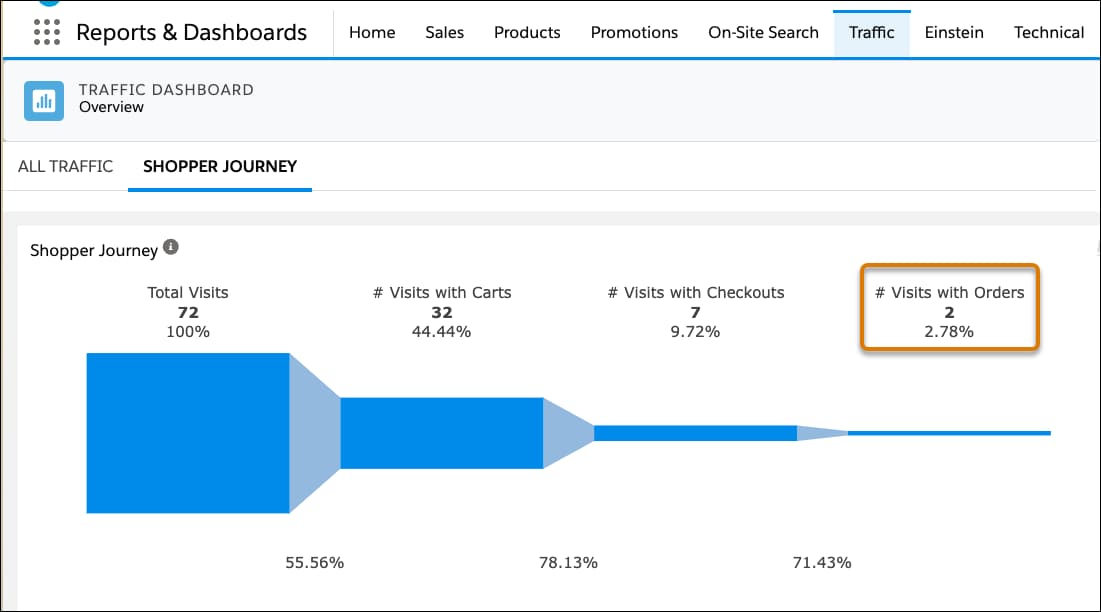
本节针对使用报告 & 仪表板时可能遇到的常见错误提供建议的解决方案。
潜在原因: 您在不到 24 小时前配置了报告 & 仪表板。
建议的解决方案: 完成 配置 后至少等待 24 小时,然后再检查报告 & 仪表板。
潜在原因: 未满足先决条件或报告 & 仪表板配置不正确。
建议的解决方案: 使用 DevTools 中的“网络”选项卡查看站点的 Einstein Activity API 调用。或者,您还可以安装 Commerce Cloud Recommendation Validator Chrome 插件。这些字段显示在 Commerce Cloud Recommendation Validator 中。
- 领域 如果此字段为空,则 Reports & Dashboards 不知道数据来自哪个领域。确保您在 Account Manager 中的用户角色具有针对您领域中环境的权限设置范围。确认您在 Account Manager 中具有 Reports and Dashboards 用户角色,并将权限范围设置为您领域中的环境。请参阅前提条件。
- 实例类型: 如果此字段未设置为
prd,则不会显示您的数据。isProduction将属性true设置为 ,以便instanceType设置为prd。请参阅 配置报告 & 仪表板。
潜在原因: 广告拦截器会阻止对 Einstein Activities API 的请求。
建议的解决方案:
-
在 Runtime Admin 中设置代理,如 配置托管运行时环境中所述。
- 使用路径
mobify/proxy/einstein。 - 通过将 Einstein API 主机添加为
api.cquotient.com来引导所有 Einstein 请求通过该代理。
- 使用路径
-
设置代理可能会阻止数据显示在报告 & 仪表板中。这是因为所有用户代理请求字符串都将作为机器人(而不是真正的购物者)出现在报告 & 仪表板中,因为代理将 User-Agent 标头
Amazon Cloudfront替换为 。为避免此问题,请更新 PWA Kit 项目中的 Einstein API 代码以发送clientUserAgent = navigator.usserAgentEinstein 请求。在您的项目中,转到
/template-retail-react-app/app/hooks/use-einstein.js并添加此代码。
设置代理可能会降低站点性能。